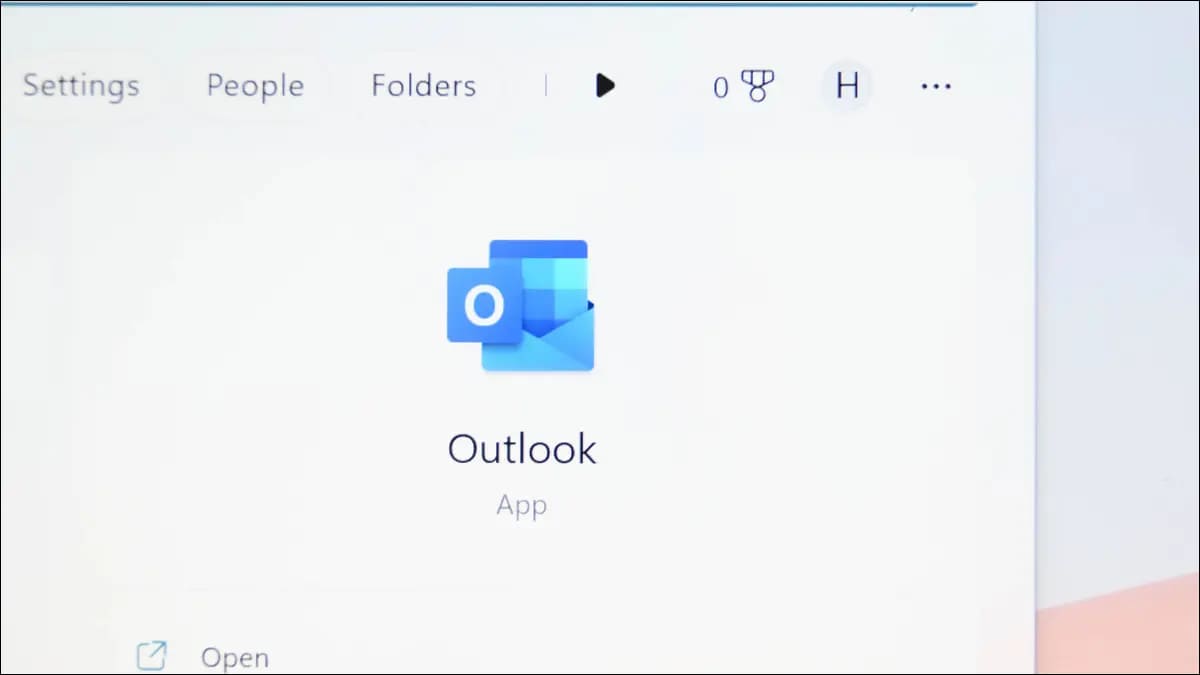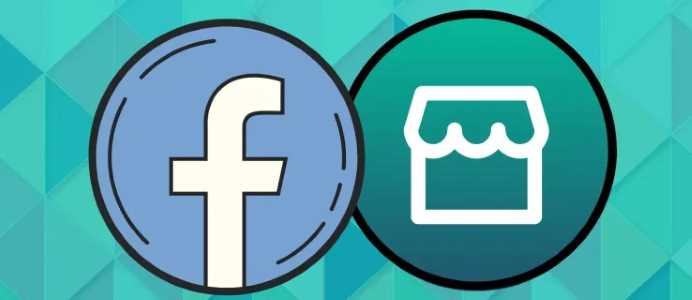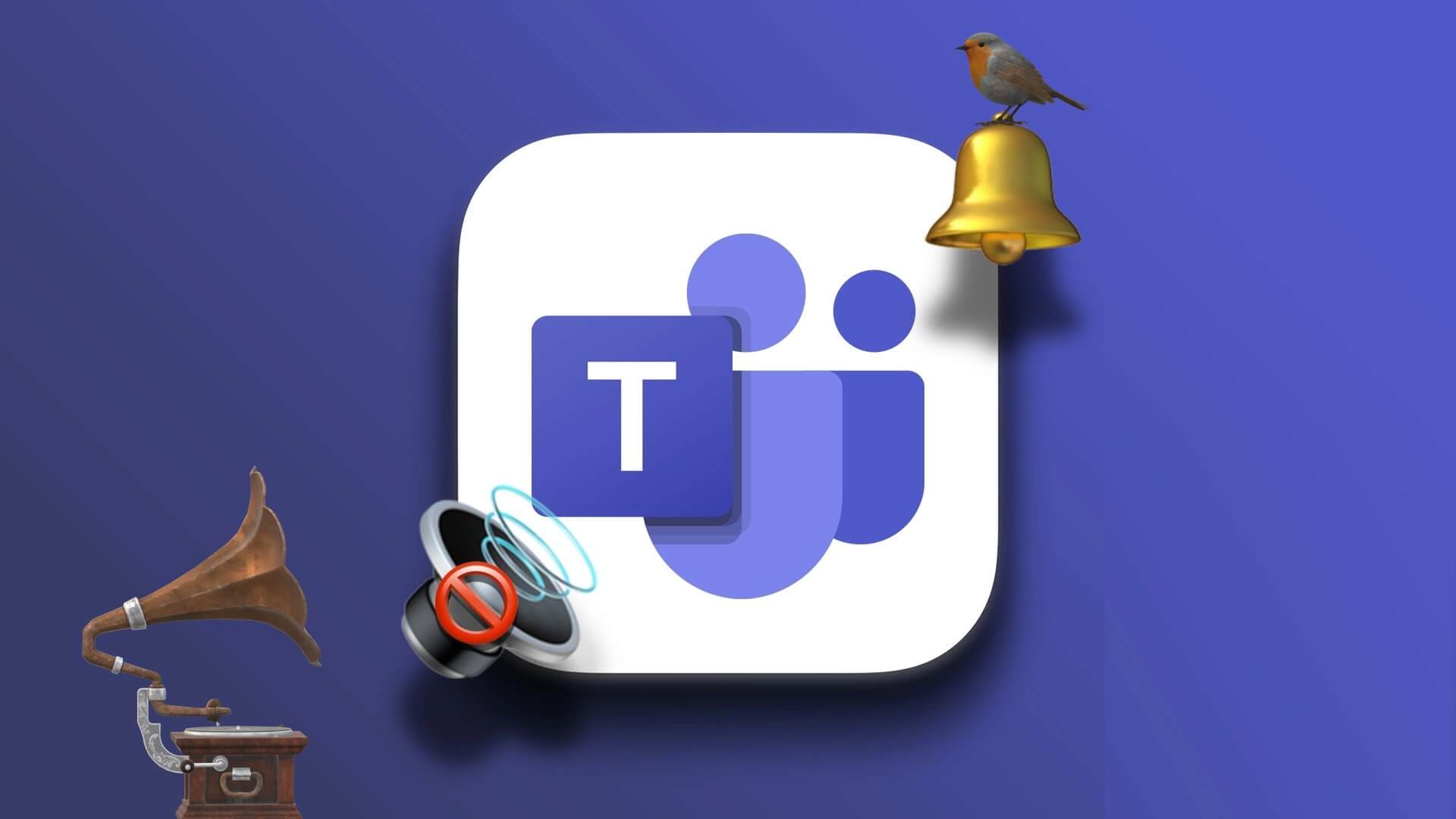Det kan bli arbeid med mange tabeller, diagrammer og celler i en langt regneark kjedelig. Du kan også fremheve en bestemt rad eller kolonne for fremheving i et Google Sheets-dokument. Google Sheets har mange formateringsalternativer for å få disse tabellene til å se flotte ut. Du kan enten bruke standard formateringsalternativer, bruke temaer for å legge til litt liv til disse diagrammene, eller velge et tillegg for å gjøre endringene. La oss vise deg hvordan du formaterer tabeller og diagrammer i Google Sheets uten videre.
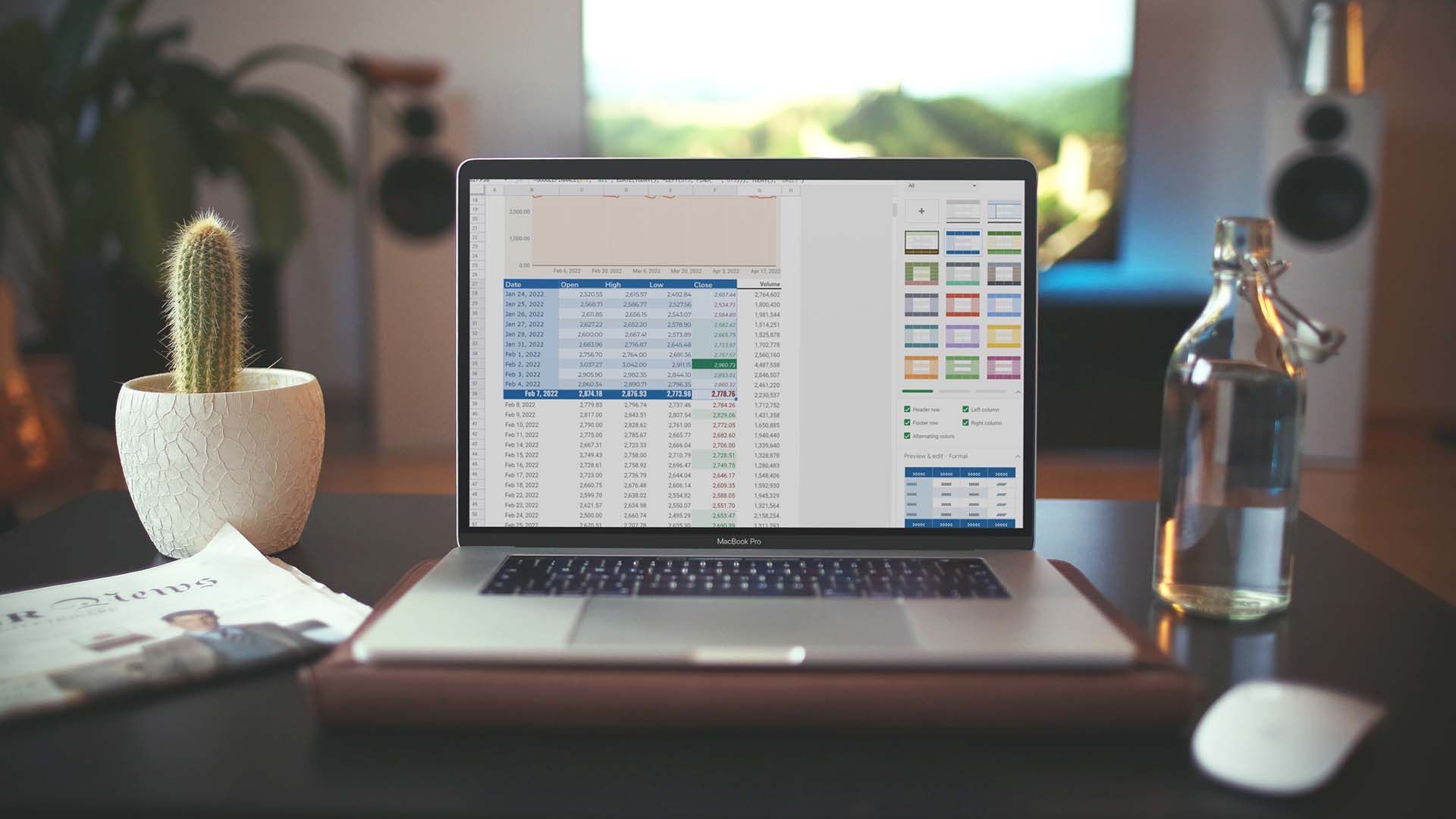
1. Endre fargene på bordet
Google Sheets har standardformateringsalternativer for å endre topptekst, bunntekst og cellefarger. La oss sjekke det ut i aksjon.
Trinn 1: åpen regneark på Google Regneark.
Trinn 2: Når du er ferdig med å legge til oppføringer og lage tabeller, klikker du Koordinere ovenfor.
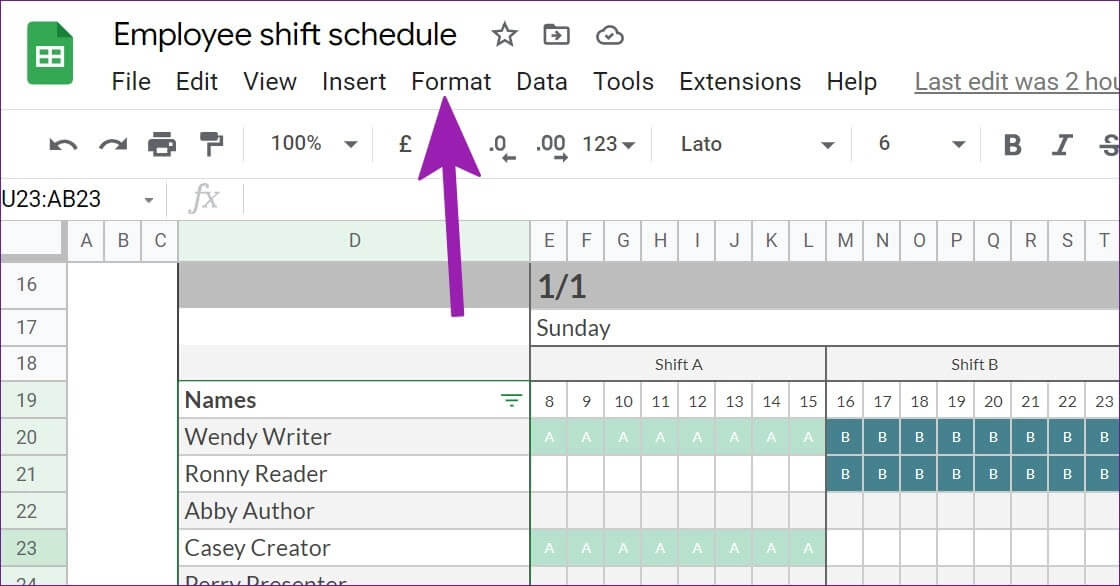
Steg 3: Lokaliser alternative farger (Navngivningen kan ha vært bedre her), og den åpnes Sidemeny.
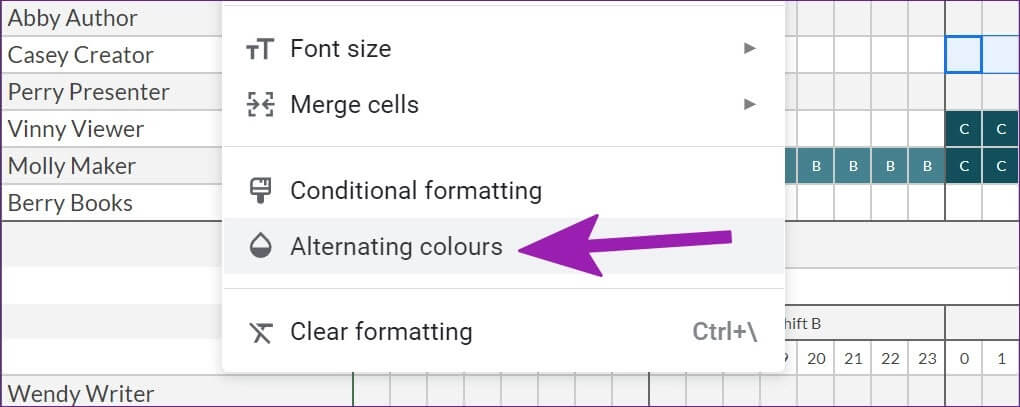
Trinn 4: Klikk mikrokode Velg ved siden av gjeldende område tilpasset domene Du vil bruke farger i den.
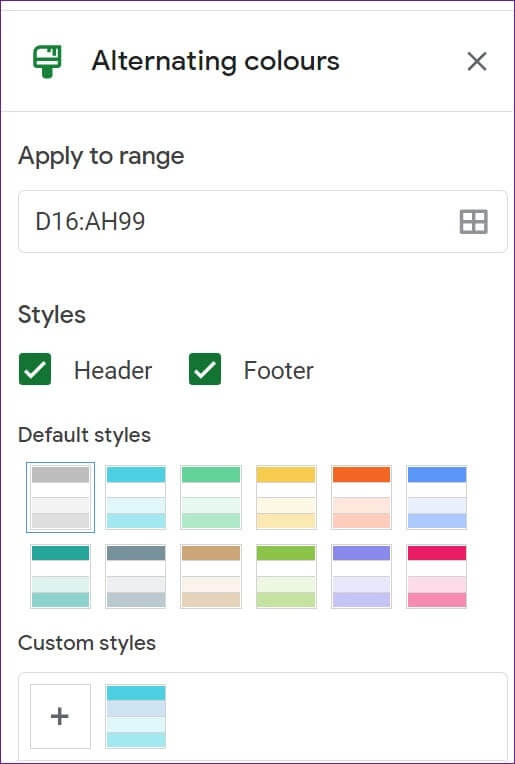
Trinn 5: Lokaliser En av standardstilene , og du vil umiddelbart se et nytt mønster i aksjon.
For å skille dem fra gruppen kan du bruke en mørk temafarge på topp- og bunnteksten. Standardtemaene er designet for å holde det ene i råhvitt og det andre i en lysere nyanse for tilstrekkelig avstand mellom de to.
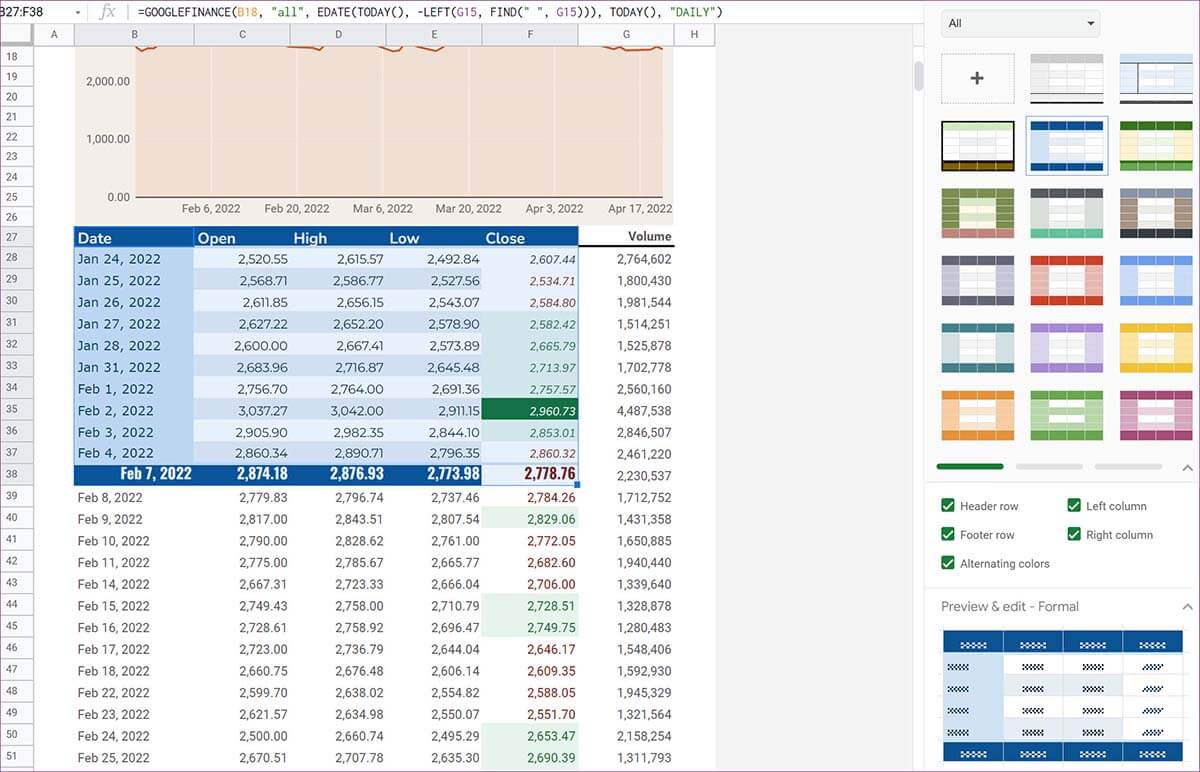
Du kan til og med endre topptekst, farge 1, farge 2 og bunntekst-tema etter dine preferanser. Når du gjør endringer i standardstilene, vil de bli lagret som et tilpasset tema slik at du kan bruke det i fremtiden med et enkelt klikk. Trykk på Ferdig-knappen og nyt regnearket ditt i en fargerik avatar.
2. Bruk av temaer
Temaer er mer nyttige for å gjøre disse søyle- og linjediagrammene mer attraktive. Du kan endre utseendet på diagrammer som er lagt til i Google Sheets fullstendig med et enkelt klikk. Dette er hvordan.
Trinn 1: من Google Sheets , Lokaliser dannet på menyfelt.
Trinn 2: Klikk Funksjoner fra rullegardinmenyen.
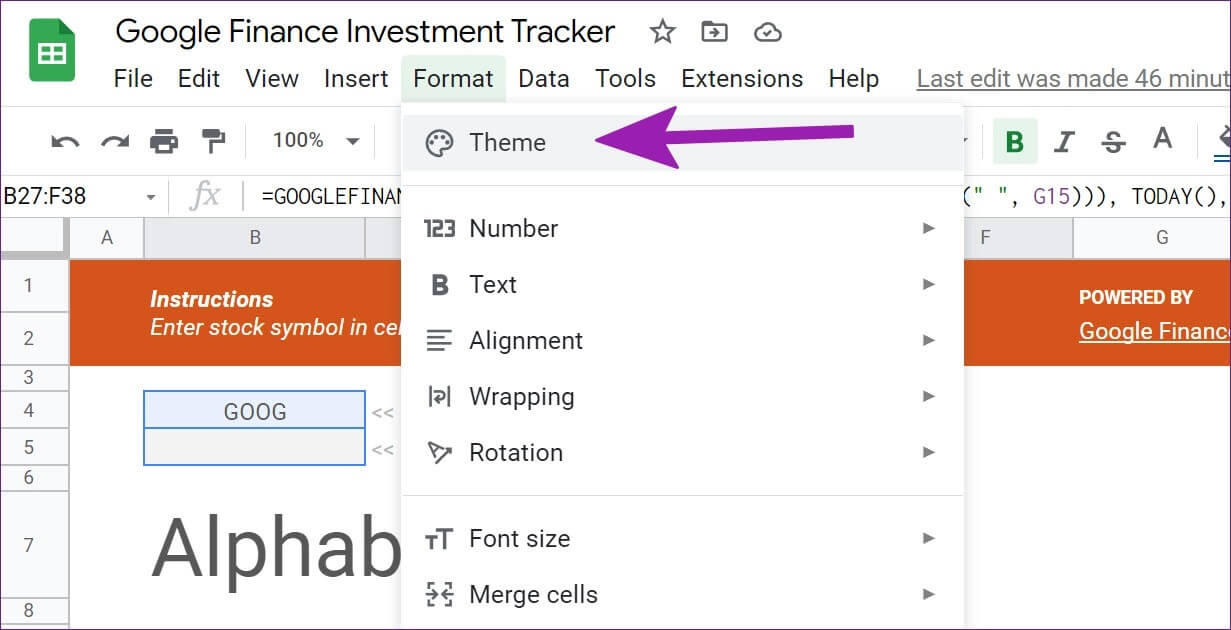
Steg 3: Bekrefte sett med standardfunksjoner fra høyre sidefelt.
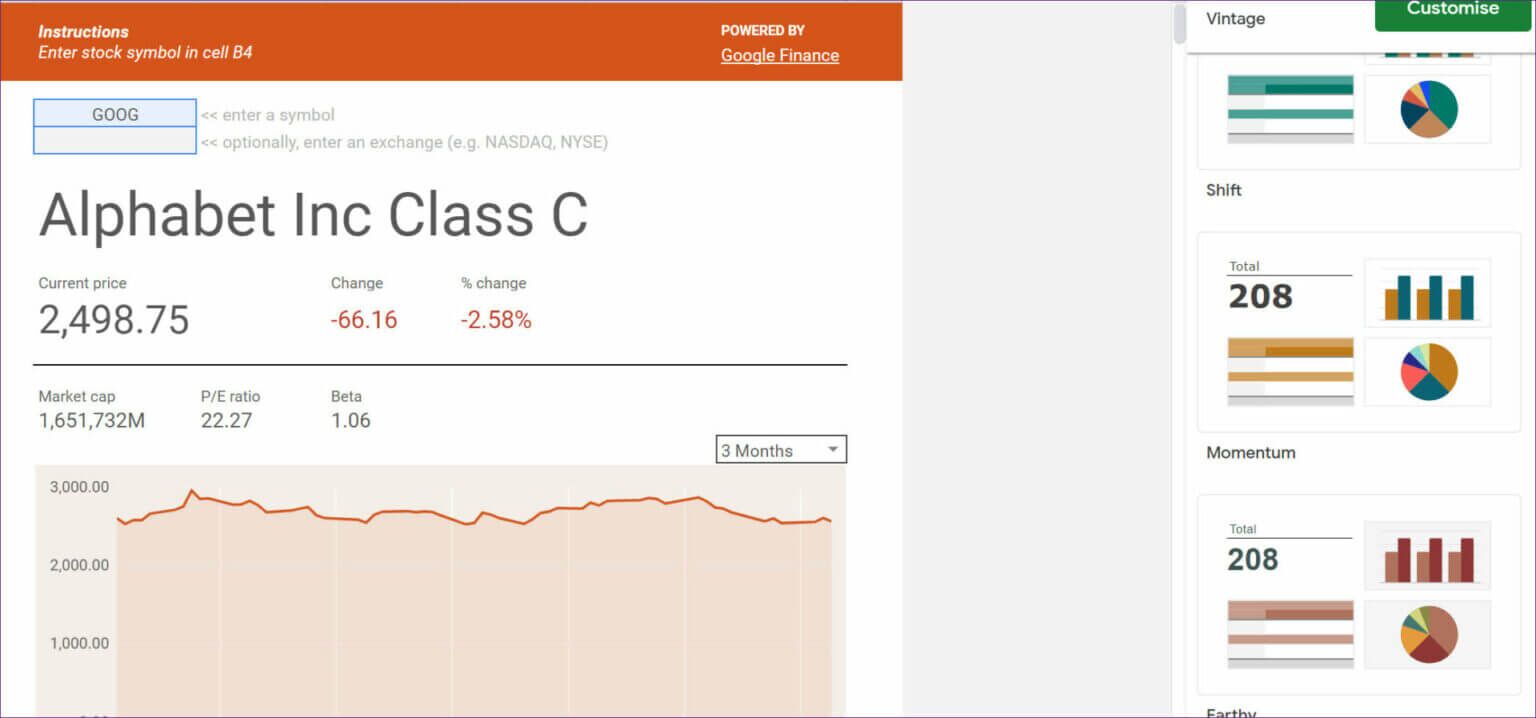
Trinn 4: Lokaliser favorittlooken din og sjekke ut ny farge løping.
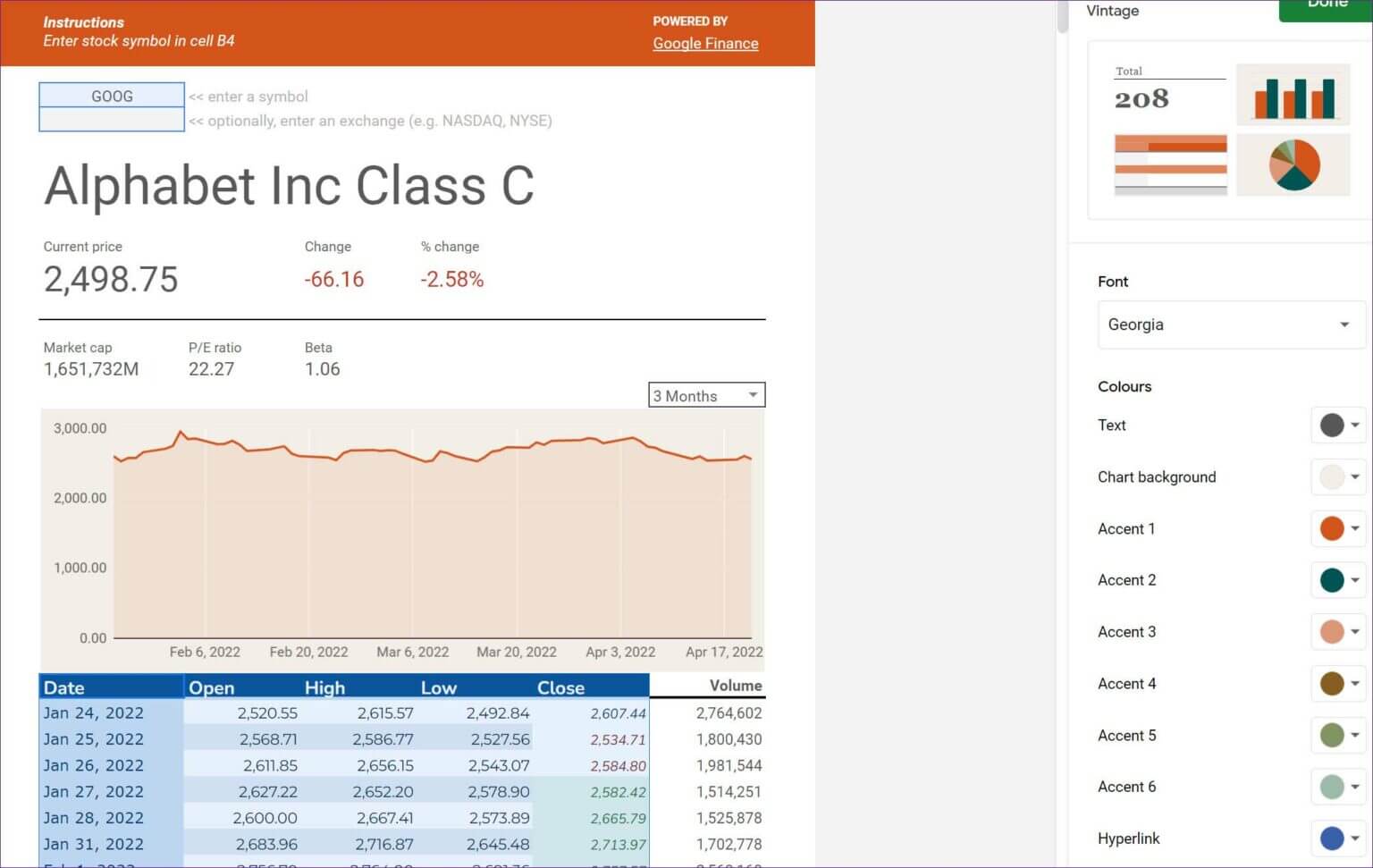
Hvis du ikke foretrekker noe fra listen, kan du velge hvilket som helst tema og klikke på Tilpass øverst.
Den følgende menyen hjelper deg med å endre skrifttype, tekstfarge, diagrambakgrunn og farge, hyperkoblingsfarge og redigere forskjellige aksentfarger i temaet. Trykk på Ferdig-knappen, og du er i gang.
3. Bruk flere tabellstiler
Hvis du ikke liker Googles tilbud, er tredjeparts tillegg her for å hjelpe deg. Med et tredjeparts tillegg kalt Table Styles, kan du endre utseendet på regnearket ditt mens du er på farten. Først viser vi deg hvordan du installerer Table Styles i Google Sheets-kontoen din og sjekker om tillegget kjører.
Trinn 1: من Google Sheets , Klikk utvidelser på toppen.
Trinn 2: åpen Liste over tillegg og velg hent ekstra jobber.
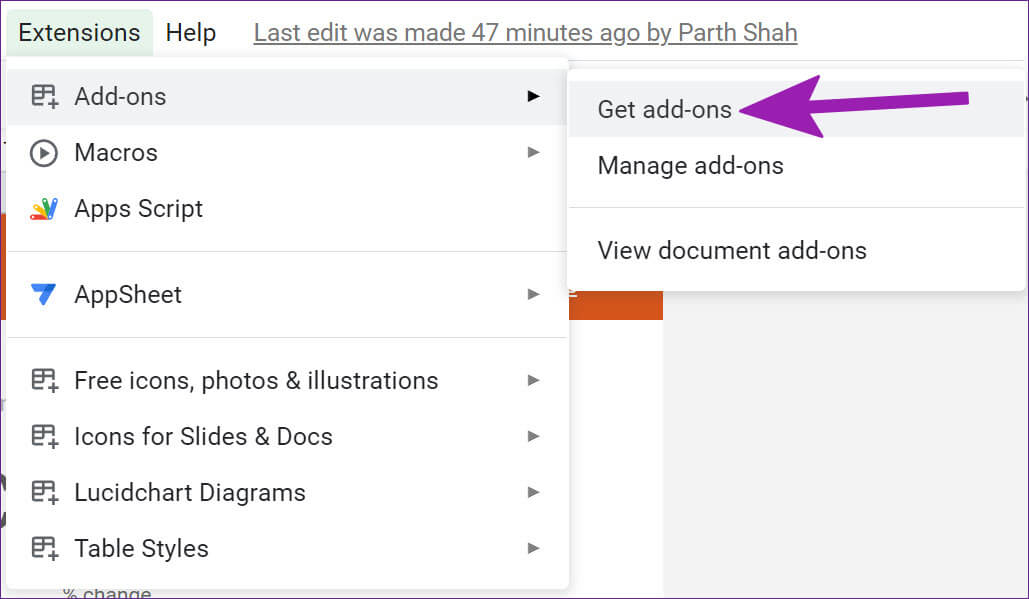
Steg 3: vil åpne Google Workspace Marketplace. bruk søkelinje på toppen og finn Bordstiler.
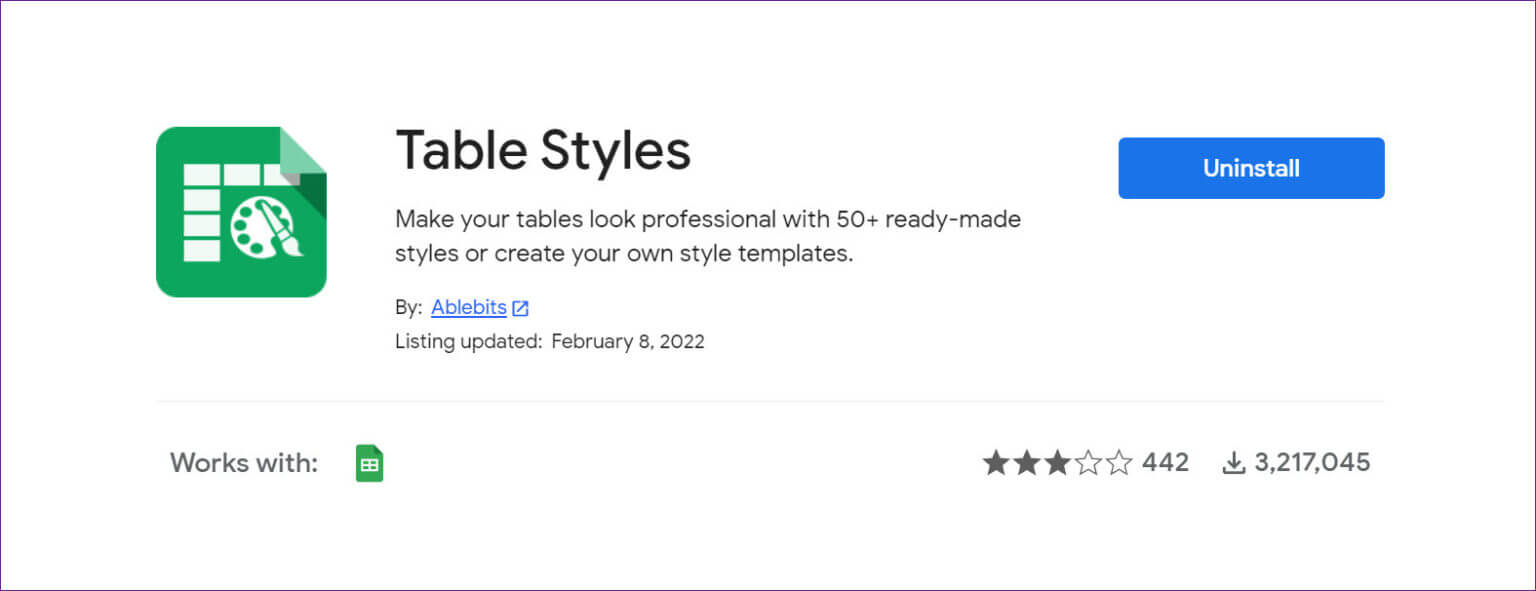
Last ned tabellstiler i Google Sheets
Trinn 4: Installasjoner Tabell stiler på Google Sheets.
Nå som du har installert Tabell stiler La oss vise deg hvordan du bruker Google Sheets Table Formatting Add-in.
Trinn 1: En gang åpnet regneark på Google Sheets , Lokaliser utvidelser i menylinjen.
Trinn 2: Utvide bordstiler og klikk Start.
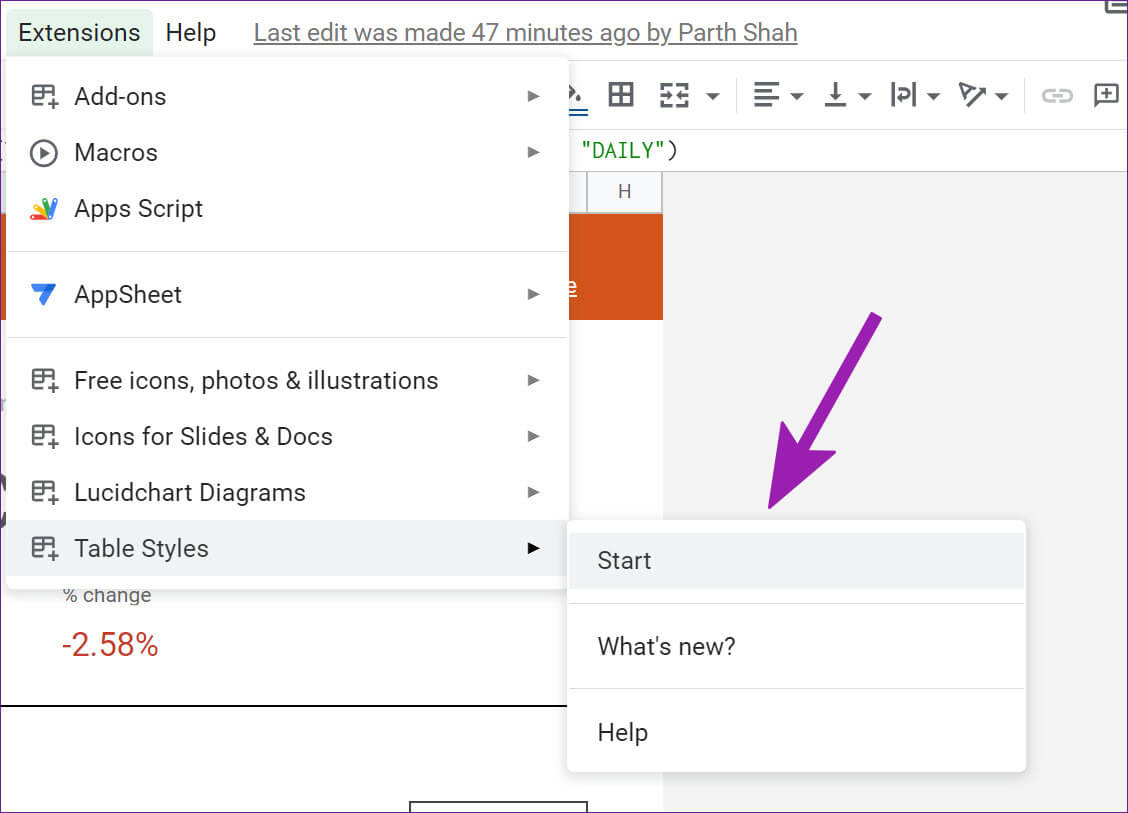
Du vil se tabellstilene slått på fra menyen på høyre side. I motsetning til standardalternativet "Alternative Colors" i Google Sheets, vil ikke tabellstiler automatisk oppdage tabellen i Sheets. Du må velge celleområdet manuelt. Vi har valgt B27:F38 for å formatere i Google Sheets i eksemplet nedenfor.
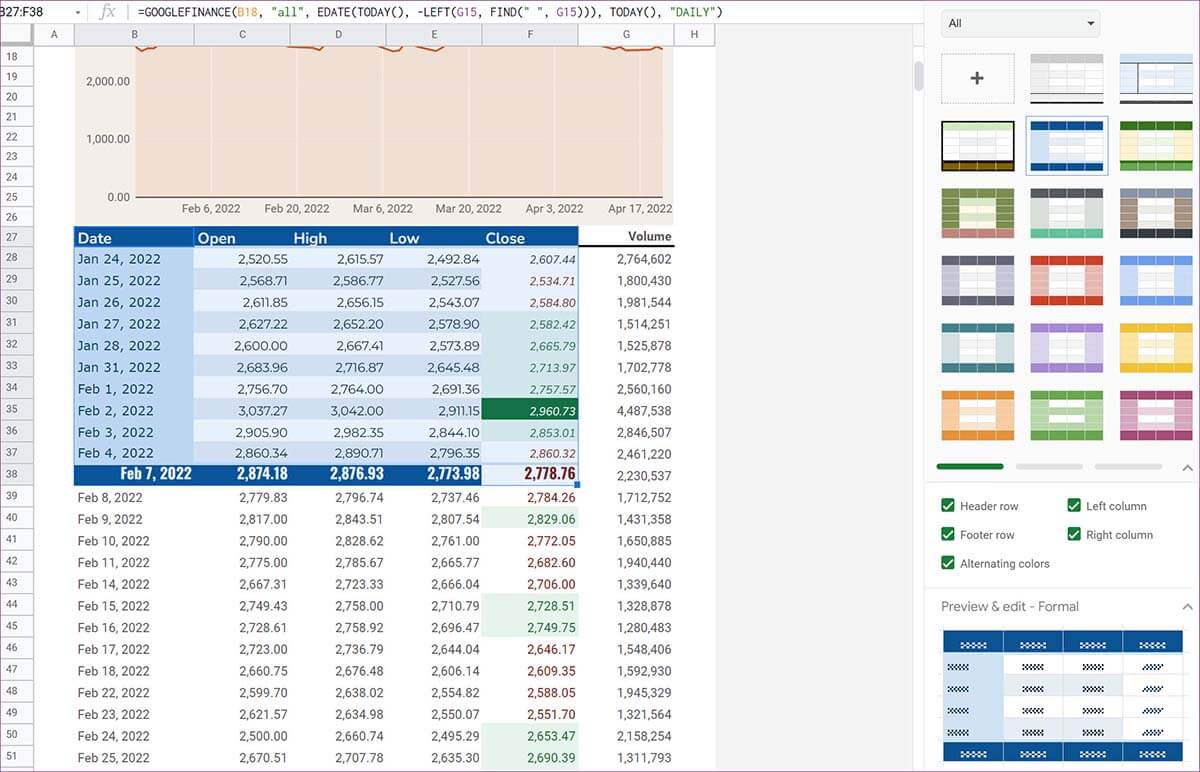
Velg fra Tabellstiler en funksjon. Utvidelsen tilbyr flere stiler å velge mellom. Du kan endre mønsteret med lysere, mørkere eller kontrasterende farger.
Bortsett fra å endre topp- og bunntekstraden og implementere alternative farger, vil tabellstiler endre fargene på venstre og høyre kolonne.
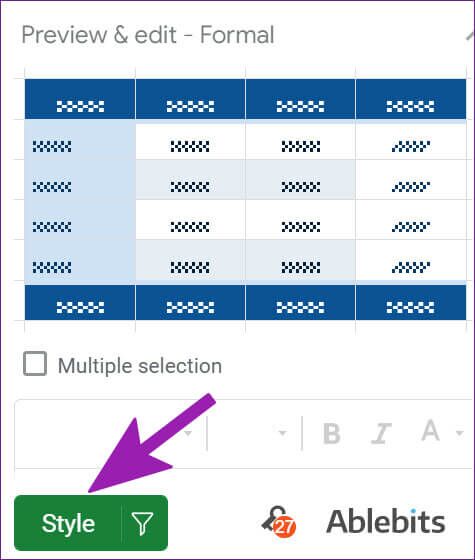
Lag iøynefallende Google Sheets
Google Sheets-regnearkene dine trenger ikke å være søte hele tiden. Med riktig mengde formateringsalternativer i Sheets kan du gjøre endringer i tabellene og diagrammene dine for å gjøre dem mer behagelige å se på.